背景描述
最近业务提了一个需求,在金额输入组件中,如果金额越出输入组件能显示的最大宽度,期望自动缩小字号。这个需求在金额输入这个场景是合理的,因为金额对位数是非常敏感的,如果超长进入滚动区域,用户看不到完整的位数,有可能导致输错,或者需要反复确认位数,体验非常不好。既然需求是合理的,那就想办法去实现它。
需求分析
这个需求是比较清晰的,是个典型的条件-结果式需求,一般会描述为:在…条件下,就…
- 条件 - 金额超出组件显示区域
- 结果 - 缩小字号
将需求翻译成技术语言
- 金额超出显示区域。也就是input出现横向滚动,我们知道html element的scrollWidth表示元素包含了滚动区域的总宽度,clientWidth是元素内可视宽度,出现滚动就是scrollWidth > clientWidth
- 缩小字号。通过给input.style.fontSize赋值,便可以改变字号。但是,我们应该应该缩小成多少,设计同学给了处理方式,比如正常是24px,超长后改成16px,但这是个具体的实现,我们在解决问题时,不能简单的写个if else把这两个值hardcode进去,需要对实现做进一步抽象,本质上是由调用方给一个规则,这个规则里包含了多个递减的字号,在判断超长后,自动的应用下一级字号,比如提供一个字号等级属性
['24px', '16px', '14px'],理论上可以支持任意多级,这样就形成了一个比较通用的解决方案。
写了个简单的demo,效果如下。查看完整代码
新的问题
输入内容超长时,字号缩小的功能是实现了,那如果删除内容,删到剩余内容也不会超长时,期望字号恢复该如何实现?如果将上面的思路反过来,当没有滚动时,就自动应用下一级字号,快速实现一下。
可以看到字号会来回横跳,显然不符合预期,详细分析下原因。在内容超长,字号被缩小后,内容就能全部显示在输入框内,但这时候并非刚好缩小到临界宽度,输入框中还有较多的输入空间,此时满足scrollWidth === clientWidth的条件,哪怕是输入内容更多内容,也不会出现滚动,但结果是内容增多了反而恢复上一级更大的字号,显然是不合理的。回到现象本身,分析下整个过程:
- 字号变小后,下一次input触发,满足scrollWidth === clientWidth,字号变大。
- 变大后的字号肯定会超长,下一次input触发时字号又会缩小。
- 缩小后滚动消失,回到过程1。
这个过程会往复循环,在界面上表现出的就是字号变大变小反复横跳。
原因分析
导致这个问题的本质是,决定文字要不要缩小,取决于以当前字号为基准文字内容的总宽度;而决定文字要不要放大,取决于以放大后字号为基准文字内容的总宽度,而以输入框是否有滚动条来判断,始终是以当前显示的字号为基准。要想修正这个问题,就必须在判断是否要放大时,用放大后的字号去显示,再看有没有滚动,但这样会导致用户看到字号变化抖动,在体验上是不可接受的。因此需要一种方案,在不改变当前显示字号的前提下,计算出以其它字号为基准时内容总宽度,这也是这篇文章的主角。
如何计算HTML元素中的文字宽度
这里的计算不是指获取已经渲染在页面上的文字内容的宽度,而是以一种纯函数的形式,传入一个字符串,就可以计算出它在某一个HTML容器内的显示后总宽度,函数签名类似于
type calculateTextWidth = (text: string) => number
既然是计算显示在HTML容器内的文字宽度,那就需要考虑文字渲染在HTML中时影响宽度的因素有哪些:
- font-family
- font-size
- font-weight
- letter-spacing
- word-spacing
这些因素也需要作为参数传入计算函数,于是函数签名变为
interface FontOptions {
family: string;
size: string;
weight?: number|string;
letterSpacing?: string;
wordSpacing?: string;
}
type calculateTextWidth = (text: string, options: FontOptions) => number
方案一
能想到的最直接,最简单的方案,就是找到字号和单个字符宽度的关系,就可以用类似于width = c * fontSize * text.length这样的公式计算。但很可惜,受字体的影响,字号和单个字符之间并没有稳定的对应关系。下图可以比较直观的表现出来,这些文字font-size都是14px,比例字体同字体下不同的字符宽度可能不一致,不同字体下同样的字符宽度也可能不一致。所以这个方案不可行。

方案二
在页面上创建一个不可见的inline元素,将FontOptions中的样式设置到这个元素上,再将文字内容填入,最后计算这个元素的宽度。这个方案有几个关键的技术点:
- 不可将inline元素设为
display:none,如果不占布局,获取到的宽度始终为0。 - 要对这个inline元素设置
white-space:nowrap;,否则文字可能换行,导致无法计算出正确的宽度。 -
可以用一个div包裹这个inline元素,然后给div加上如下样式,这样做既可以保证元素不可见,也可以让div脱离文档流,减少回流。
{ position:absolute; top:0; left:0; width:0; height:0; overflow:hidden; z-index:-9999; }
方案三
通过canvas context的measureText方法可以直接获取到文字的宽度。查看MSDN
使用这个方案有几个关键技术点:
- 给context.font设置值的时候,遵循css font简写规则,需要注意font各属性的顺序,否则会出现属性不生效的问题。查看MSDN
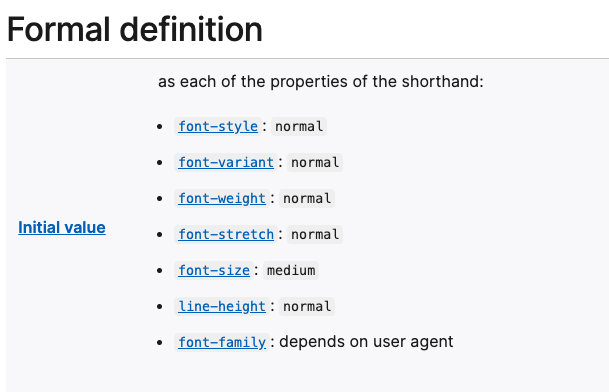
- wordSpacing和letterSpacing有兼容性问题,iOS全系不支持,Chrome>=99开始支持。查看CanIUse
部分核心代码如下
const text = '请计算我的宽度';
const canvas = document.createElement('canvas');
const context = canvas.getContext('2d');
context.font = 'bold 14px monospace';
const { width } = context.measureText(text);
console.log(width);
性能对比
这两个方案分别涉及了DOM和Canvas操作,都属于性能开销比较大的操作,那会不会产生性能瓶颈,我对这两种方案做了一些性能测试。后续为了方便起见,将两个方案简称为:
- 方案二:DOM实现
- 方案三:Canvas实现
性能测试一
测试目的:研究调用次数和耗时之间的关系
测试方法:随机生成100个字符,分别用两个方案做1000/10000/30000次计算,重复10次,取平均值,所得测试数据如下图:
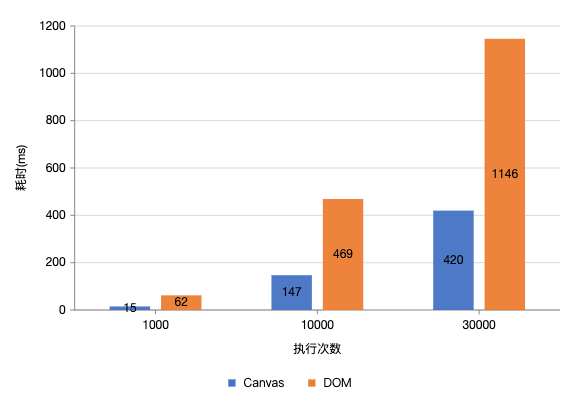
测试结论:对100个字符做1000次计算,Canvas实现耗时15ms,DOM实现耗时62ms,随着调用次数增多,调用次数和耗时基本上呈O(n)的关系。
性能测试二
测试目的:研究字符长度和耗时之间的关系
测试方法:随机生成10/100/1000/10000个字符,分别用两个方案做1000次计算,重复10次,取平均值,所得测试数据如下图:
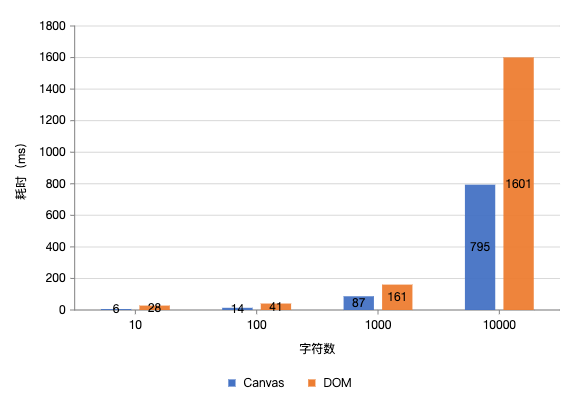
测试结论:对1000个字符做1000次计算,Canvas实现耗时6ms,DOM实现耗时41ms,随着字符数增多,字符数和耗时基本也呈O(n)的关系。
性能测试三
测试目的:研究在不同浏览器的耗时情况
测试方法:随机生成100个字符,在不同浏览器中做2000次计算,重复10次,取平均值,所得测试数据如下图:
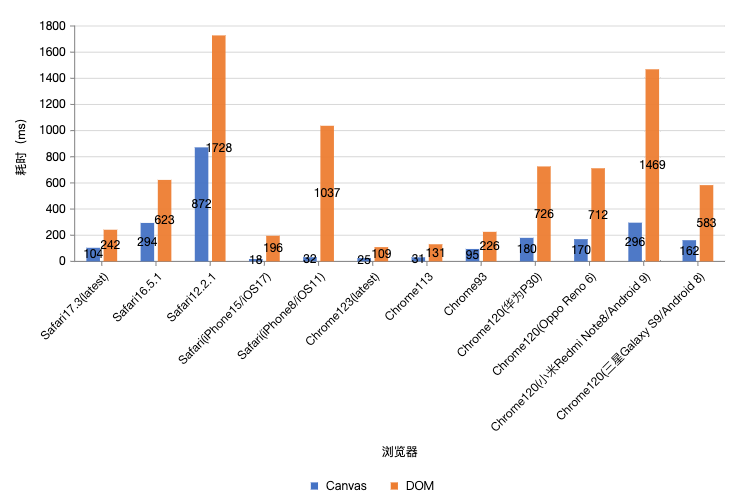
测试结论:对100个字符做2000次计算,取耗时最高的三种浏览器,发布时间均超过5年,Canvas实现耗时900ms以下,DOM实现耗时1800ms以下,换算成单次计算耗时分别在0.5ms和1ms以内。而随着系统的更新,越邻近的浏览器性能表现越好。
- Mac Safari12.2.1 发布时间2019.3
- iPhone8/iOS11 - 发布时间2017.9
- 小米Redmi Note8/Android9 Chrome120 - 发布时间2019.8
结论:通过以上三组数据,可以发现不管是调用次数,还是字符数,都和耗时呈O(n)关系;单次调用都能在1ms内完成;并且随着系统的更新,性能表现越好;Canvas实现性能要优于DOM实现。基本可以确定无性能瓶颈。
是否可以更好?
这两个方案有一部分开销是用于创建Canvas或DOM,这个对象只是用于辅助计算的容器,而创建对象的开销远大于将对象保存在内存中的开销,因此可以用空间换时间的策略,把创建出来的Canvas或DOM作为单例,保存在内存中,所有计算都共享这个Canvas或DOM对象。
优化后的性能测试
测试目的:对比使用单例和不使用单例的耗时
测试方法:随机生成100个字符,分别用两种方案的有单例和无单例做1000/5000/10000次计算,重复10次,取平均值,所得测试数据如下图:
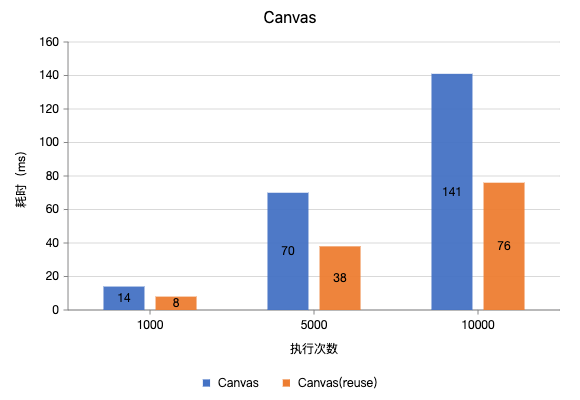
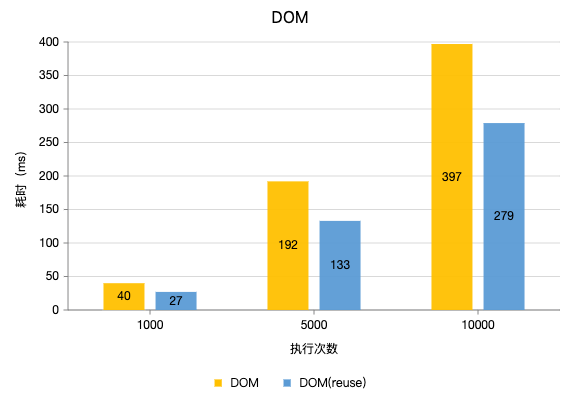
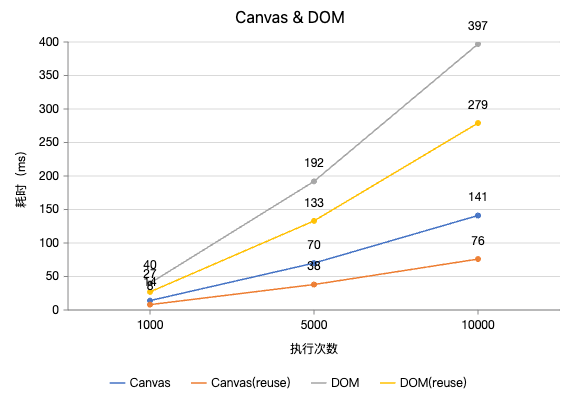
测试结论:可以看出不管是Canvas还是DOM实现,使用单例后性能均提升50%左右
最终方案
通过上面的数据可以得出结论,使用单例模式的Canvas实现性能最优,DOM实现性能上也完全满足需求,但由于iOS全系不支持canvas context的wordSpacing和letterSpacing属性,为了保证最大程度的兼容性,可以根据特性检测结果,优先使用Canvas实现,如果不支持,则降级为DOM实现,核心代码如下:
const supportSpacing = CanvasRenderingContext2D.prototype.hasOwnProperty('letterSpacing')
&& CanvasRenderingContext2D.prototype.hasOwnProperty('wordSpacing');
const createCalculator = () => {
return supportSpacing ? new CanvasTextWidthCalculator() : new DomTextWidthCalculator();
}
应用场景
- 文章开始的响应式输入框方案(下篇分享完整实现)
- 突破css的
text-overflow:ellipsis;限制,实现可控的任意位置文字超长打点
更多应用场景有待小伙伴们发现。